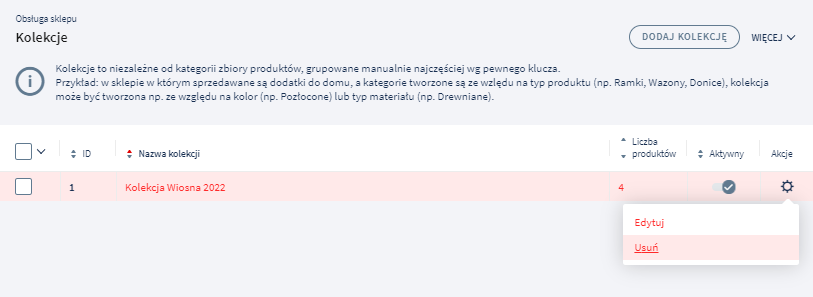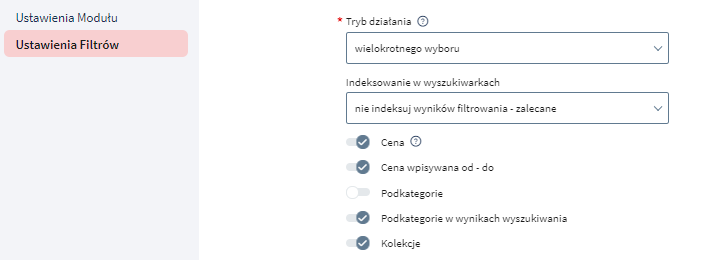Załóż sklep i:
- Wygodnie sprzedawaj w wielu kanałach, m.in. Allegro i OLX,
- Łatwo zmieniaj jego wygląd, dzięki gotowym szablonom,
- Zarządzaj sprzedażą z dowolnego urządzenia,
- Docieraj z ofertą do klientów przez blog i newsletter.
Chcesz sprawdzić, jak to działa? Przetestuj sklep Shoper od home.pl przez 14 dni za darmo.
CHCĘ PRZETESTOWAĆ SKLEP ZA DARMO
Szukasz innej platformy do sprzedaży w sieci? Poznaj więcej możliwości na otwarcie sklepu internetowego.
SPIS TREŚCI
- Kolekcja produktów – informacje podstawowe
- Jak utworzyć kolekcję produktów?
- Jak zarządzać produktami w kolekcji?
- Jak wyłączyć lub usunąć kolekcję?
- Jak dodać kolekcje do opcji filtrowania produktów?
Kolekcja produktów – informacje podstawowe
Dodawanie produktów do wybranych kategorii pozwala na ich wzajemne powiązanie ze sobą, np. według typu produktu. Kolekcje produktów pozwalają łączyć ze sobą, grupować, dowolne produkty, które chcesz, aby były ze sobą powiązane, np. gdy chcesz zaprezentować kolekcję ubrań na sezon lub produkty, które razem kupione, stanowią większą całość czy zestaw. To idealne rozwiązanie do tworzenia, np. landing page pod unikalnym linkiem, gdzie możesz dodawać własny opis, a następnie podlinkować ją, np. do banerów reklamowych czy na bloga w sklepie internetowym.
Jak utworzyć kolekcję produktów?
- W panelu sklepu przejdź do sekcji Obsługa sklepu > Produkty > Kolekcje.
- Dodaj nową kolekcję.
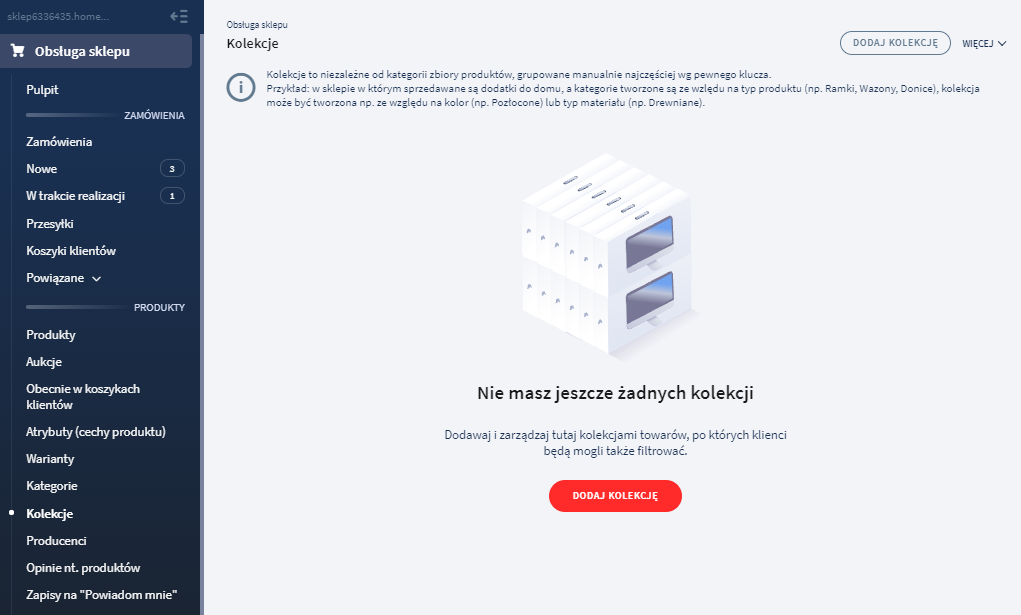
- Określ jej aktywność, nazwę i opis, tak jak przy tworzeniu kategorii produktów.
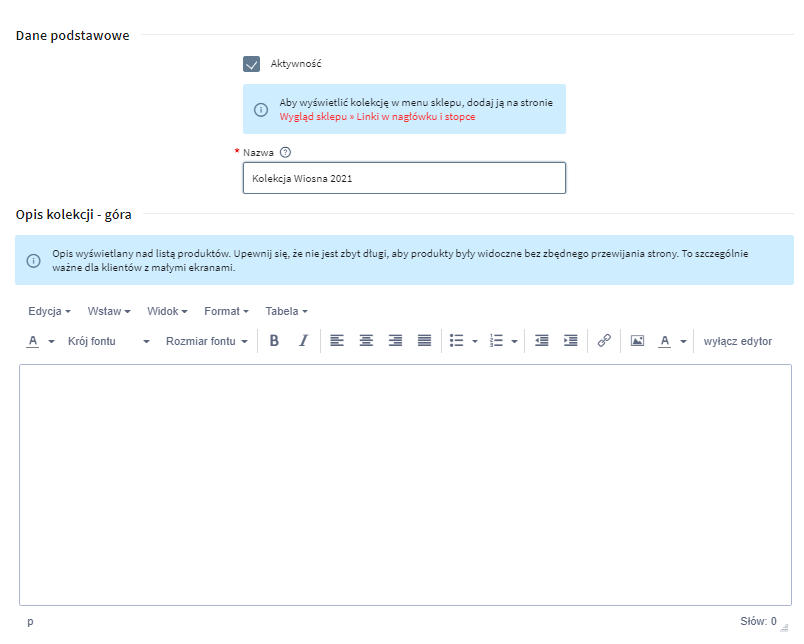
- Zapisz zmiany.
- W kolejnym kroku możesz uzupełnić informacje o pozycjonowaniu, tj. zmienić tytuł strony, adres URL i dodać META Description.
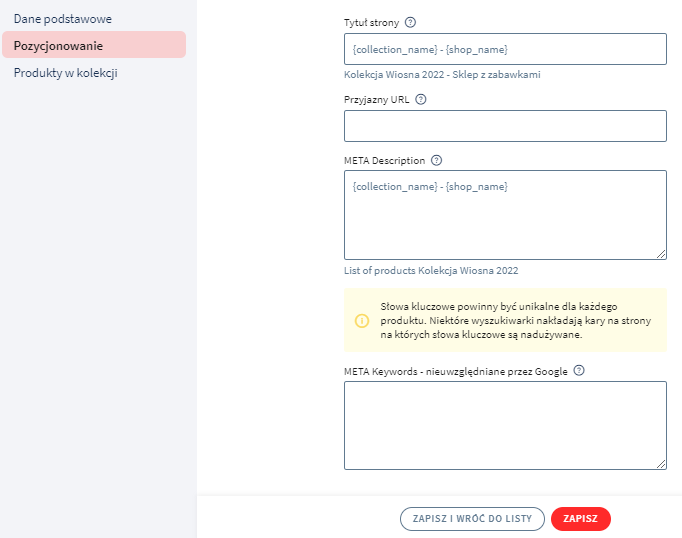
- W polu Produkty w kolekcji dodaj produkty, które wejdą w skład kolekcji, jaką tworzysz.
Do kolekcji dodawane są produkty główne lub zestawy, nie ma możliwości dodania do kolekcji pojedynczego wariantu.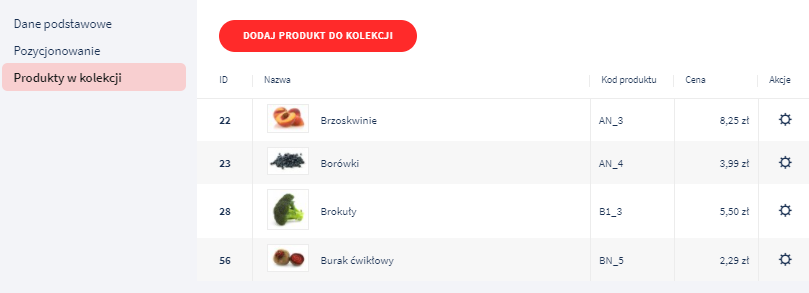
Kolekcja została utworzona. Możesz dodać ją teraz do menu sklepu:
- Przejdź do Wygląd sklepu > Linki w nagłówku i stopce
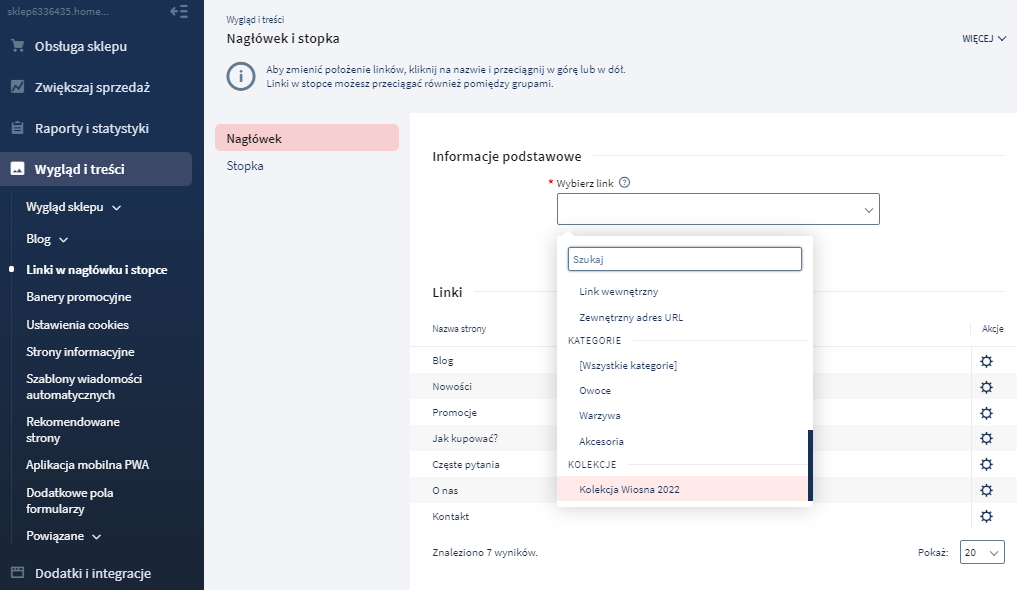
- Dodaj link do kolekcji do nagłówka lub stopki.
- Po zapamiętaniu ustawień link pojawi się na stronie sklepu. Możesz używać tego linku na innych stronach, oraz jako odnośnika URL dla banerów reklamowych.
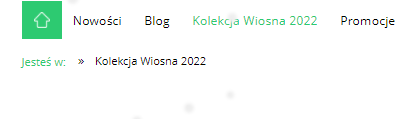
Jak zarządzać produktami w kolekcji?
Po przejściu do karty dowolnego produktu znajdziesz informacje o kolekcji, do której jest on przypisany (jeśli jest):
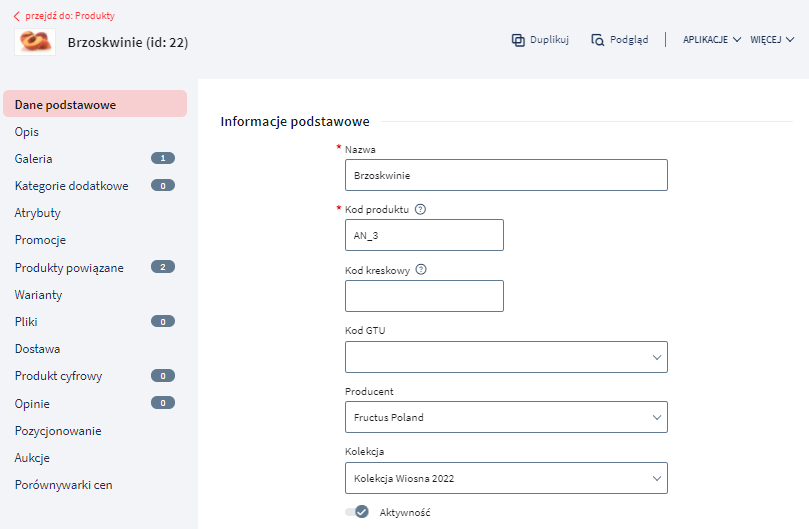
W sekcji Obsługa sklepu > Produkty > Kolekcje możesz zarządzać kolekcjami, edytować je, jak również szybko sprawdzić, które produkty są aktualnie przypisane do danej kolekcji:
Jak wyłączyć lub usunąć kolekcję?
W sekcji Obsługa sklepu > Produkty > Kolekcje możesz zarządzać kolekcjami. Skorzystaj z pola Aktywny, szybko włączając lub wyłączając dostępność kolekcji oraz aktywność linku. W polu Akcje kliknij Edytuj, aby przejść do edycji kolekcji lub Usuń, aby usunąć ją z listy dostępnych kolekcji.
Jak dodać kolekcje do opcji filtrowania produktów?
Przejdź do sekcji Wygląd i treści > Wygląd sklepu > Obecny szablon graficzny, a następnie wybierz Moduły > Lista produktów. Edytuj moduł Opcje przeglądanie.
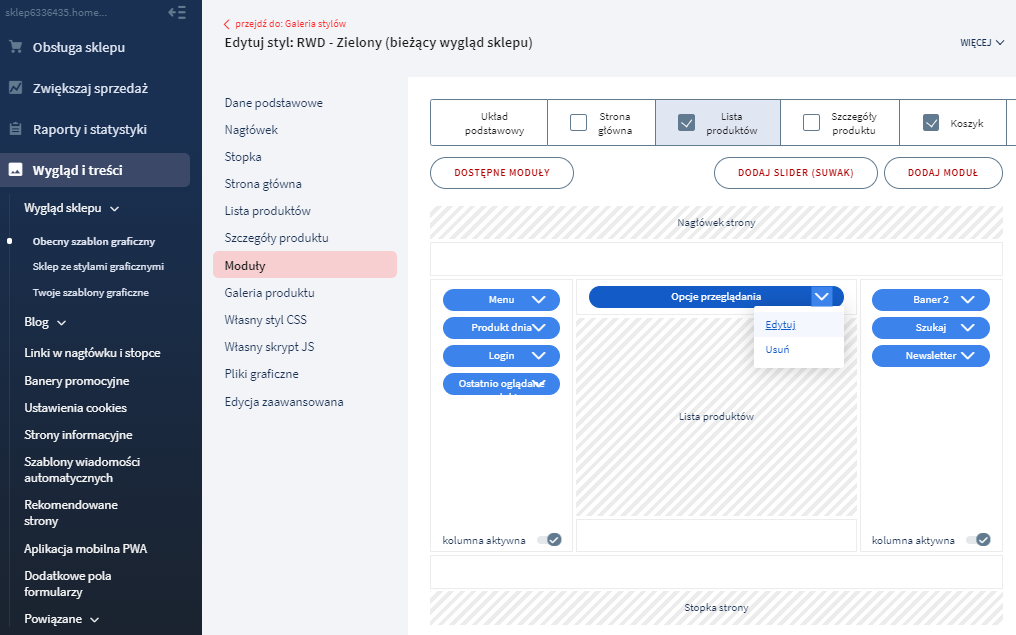
W opcji Ustawienia filtrów, włącz Kolekcje: